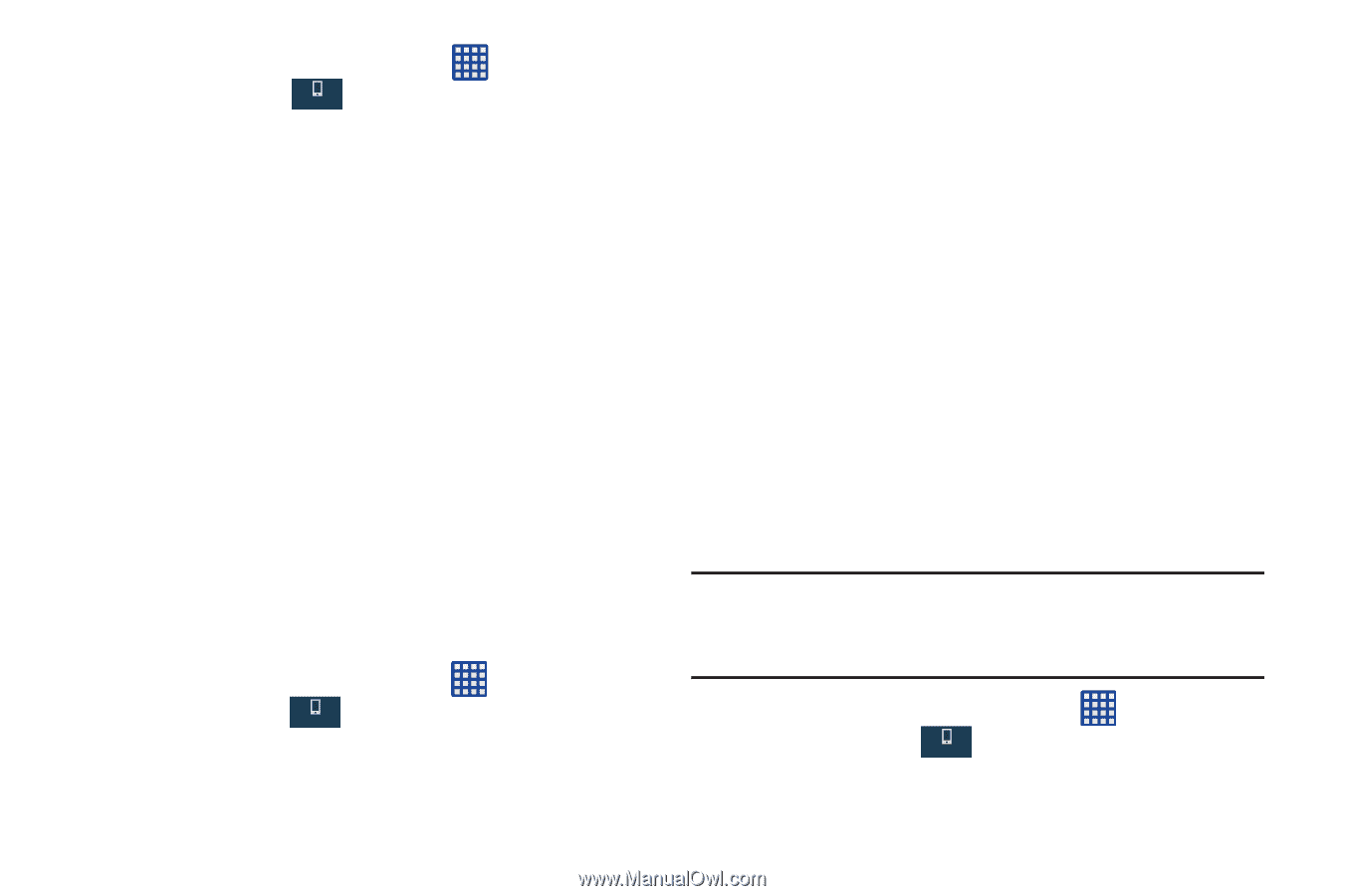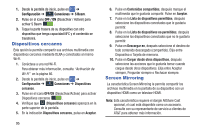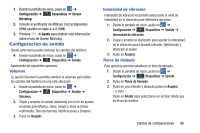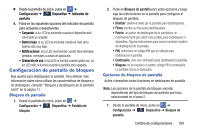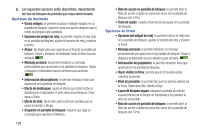Samsung SM-N900A User Manual At&t Wireless Sm-n900a Galaxy Note 3 Jb Spani - Page 107
Configuración de pantalla de bloqueo, Bloqueo de pantalla, Opciones de bloqueo de pantalla
 |
View all Samsung SM-N900A manuals
Add to My Manuals
Save this manual to your list of manuals |
Page 107 highlights
Ⅲ Desde la pantalla de inicio, pulse en ➔ Configuración ➔ Dispositivo Dispositivo ➔ Indicador de pantalla. 4. Pulse en las siguientes opciones del indicador de pantalla para activarlas o desactivarlas: • Cargando: la luz LED se enciende cuando el dispositivo está conectado al cargador. • Batería baja: la luz LED se enciende cuando el nivel de la batería está muy bajo. • Notificaciones: la luz LED se enciende cuando tiene llamadas perdidas, mensajes o avisos de aplicación. • Grabación de voz: la luz LED se ilumina cuando graba voz. La luz LED sólo se ilumina cuando la pantalla está apagada. Configuración de pantalla de bloqueo Elija ajustes para desbloquear la pantalla. Para obtener más información sobre cómo utilizar las características de bloqueo y de desbloqueo, consulte "Bloqueo y desbloqueo de la pantalla táctil" en la página 11. Bloqueo de pantalla 1. Desde la pantalla de inicio, pulse en ➔ Configuración ➔ Dispositivo Dispositivo ➔ Pantalla de bloqueo. 2. Pulse en Bloqueo de pantalla para estas opciones y luego siga las instrucciones en la pantalla para configurar el bloqueo de pantalla: • Deslizar: deslice el dedo por la pantalla para desbloquearla. • Firma: escriba su firma para desbloquearla. • Patrón: un patrón de desbloqueo de la pantalla es un movimiento táctil que usted crea y utiliza para desbloquear el dispositivo. Siga las indicaciones para crear o cambiar el patrón de desbloqueo de la pantalla. • PIN: seleccione un código PIN que se utilizará para desbloquear la pantalla. • Contraseña: cree una contraseña para desbloquear la pantalla. • Ninguno: no se requiere un patrón, código PIN o contraseña. La pantalla nunca se bloqueará. Opciones de bloqueo de pantalla Active o desactive varias funciones de desbloqueo de pantalla. Nota: Las opciones de la pantalla de bloqueo variarán dependiendo del tipo de bloqueo de pantalla que haya seleccionado en el paso 2. 1. Desde la pantalla de inicio, pulse en ➔ Configuración ➔ Dispositivo Dispositivo ➔ Bloqueo de pantalla. Cambio de configuraciones 100